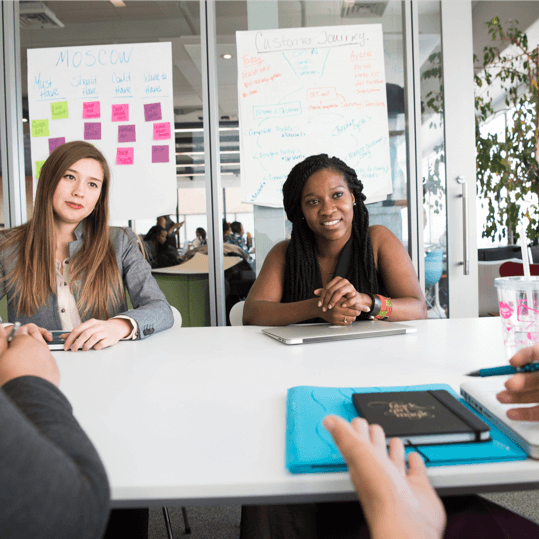YouTube y OBS (Open Broadcaster Software) son dos opciones gratuitas que, unidas, pueden resultar de gran valor a la hora de grabar o emitir en directo un webinar.
Escoger un tema que interese y que capte la atención del público será lo más complicado, ya que hacer un webinar gratis (o de acceso gratuito) con estas herramientas es realmente sencillo. ¡Y lo mejor es que la mayoría ofrecen un periodo de prueba free!
Cómo hacer tu próximo #Webinar en #YouTube gracias a #OBS Share on X¿Por qué hacer un webinar o seminario online?
Antes de nada, debes saber que incluir en tu estrategia de marketing de contenidos la realización de un webinar (o varios, si tienes suficiente contenido que difundir) puede reportarte las siguientes ventajas:
- Se trata de un tipo de contenido que permite la generación de leads, pues para tener acceso a él, los usuarios han de registrarse y proporcionar sus datos.
- Existe la posibilidad de llevar crear un webinar gratis con softwares muy sencillos, de modo que no es necesaria una gran inversión en tiempo o dinero.
- Permite establecer una relación y un contacto directos con el público.
- Genera confianza y autoridad asociadas a la marca.
- Nos da la posibilidad de reutilizar su contenido en innumerables ocasiones a través de, por ejemplo, posts para nuestro blog, tweets, presentaciones en SlideShare o para generar debates en LinkedIn.
Cómo crear un webinar gratis para YouTube
Para poder retransmitir online un webinar en tu canal de YouTube, necesitarás instalar softwares como OBS. Veamos en qué consiste y cómo combinarlo con la plataforma de YouTube.
¿Qué es OBS?
Hablamos de un programa disponible tanto para PC como para Mac, y que surgió en principio para ayudar a los Youtubers que comenzaban a grabar en directo sus partidas.
El de los videojuegos fue el sector para el que se diseñó este software para emitir online un webinar, pero su uso se ha extendido a muchos otros campos, de modo que hoy sus usuarios son de todo tipo.
Estas son algunas de las particularidades de OBS:
- Facilidad de configuración. En pocos pasos estarás listo para retransmitir online tu propio webinar.
- Retransmisión simultánea de tu monitor y otras fuentes. Esto resulta útil, por ejemplo, si quieres mostrar también la imagen que está recogiendo tu webcam.
- Streaming o eventos en directo. Una excelente formato que genera muy buenos resultados.
- Combinación perfecta con YouTube y Facebook Live. Lo que te permitirá publicar tu webinar gratis en la plataforma que mejores resultados te reporte.
Pasos para crear un webinar en YouTube con OBS
Como te veníamos contando, será necesario tener instalado el software OBS y contar con un canal abierto en YouTube. A partir de ahí, los pasos a seguir son los siguientes:
1) Iniciar sesión y empezar la emisión en directo del webinar
En primer lugar, hay que arrancar el programa e iniciar sesión en nuestro canal de YouTube. Aquí, una vez en nuestro perfil:
- Veremos en la parte superior derecha el botón de ‘Subir’, desde donde podemos subir nuestros contenidos.
- Habrá que hacer clic en él, posteriormente en ‘Emisión en directo’ y después en ‘Empezar’.
2) Sincronizar ambas herramientas
Deberemos sincronizar nuestro directo de YouTube con OBS. Para ello, abriremos el apartado ‘Configuración de Codificador’ en YouTube, donde se mostrará la URL del servidor y la clave de la transmisión. Copia esta información para volcarla en el software OBS.
3) Completar la configuración de transmisión
Son exactamente esos datos, la URL y la clave, los que se deberán insertar en el apartado correspondiente del OBS, cuyo nombre es ‘Configuración de Transmisión’. También deberás seleccionar el modo ‘transmisión en vivo’.
4) Iniciar la transmisión
Ya solo queda pulsar en ‘Iniciar Transmisión’ dentro de OBS. A los pocos segundos, se pondrá en marcha el webinar en el canal de YouTube. ¡Así de fácil!
Otras alternativas para emitir un webinar gratuito
Demio
Herramienta online para la gestión de cualquier tipo de webinar gratis durante su periodo de prueba (tras el cual habrá que pasar a un plan de pago).
Se trata de una plataforma muy simple que permite emitir online un webinar sin ninguna complicación.
Bastará con pulsar en ‘Add new event’, rellenar todos los campos con la información del webinar y copiar el enlace de registro, que permitirá a los usuarios inscribirse en el webinar gratis.
En opciones avanzadas, se podrán especificar otros criterios o características del webinar.
Bigmarker
Se trata de una aplicación que es posible instalar en cualquier dispositivo, y que permite guardar y retransmitir online un webinar o cualquier otro tipo de contenido de vídeo.
Con este software, podrás también gestionar las landing pages en las que se incluirá la información de registro, así como alojar a un total de 1000 participantes.
Webinarjam
Sus características más destacables son su capacidad de alcance (permite un número ilimitado de asistentes), la posibilidad de grabar el evento durante su retransmisión y la opción de multipresentador.
También es posible con Webinarjam contar con una analítica detallada del impacto que ha tenido la retransmisión, así como enviar encuestas personalizadas a los asistentes tras la finalización del evento.